Android es, con mucha diferencia, el sistema operativo móvil más utilizado: solo en España, es el ‘cerebro’ del smartphone de un 78,8 % de los usuarios, según los datos del Panel de Hogares de la CNMC del II trimestre de 2023. Aún así, muchas de sus funciones y herramientas son desconocidas para la mayoría, lo que impide aprovechar al máximo sus posibilidades. Seleccionamos algunos trucos muy útiles que contribuyen a mejorar nuestra experiencia de uso, aumentar la seguridad y exprimir la batería de nuestro móvil.
Pantalla dividida
Permite visualizar dos aplicaciones al mismo tiempo dividiendo la pantalla por la mitad, por lo que es una opción perfecta para agilizar determinadas tareas y no tener que estar dando saltos de una app a otra. Suele encontrarse en la vista de aplicaciones recientes de la pantalla principal y para ponerla en práctica solo hay que abrir una app, pulsar sobre el icono de menú rápido que se muestra sobre ella y seleccionar ‘pantalla dividida’. A continuación, se situará ocupando una mitad de la pantalla y sólo quedará seleccionar otra app que aparecerá en la otra mitad. Según la marca del terminal, es posible que haya que habilitar esta funcionalidad en la carpeta de ‘Ajustes’.
Ubicación para emergencias
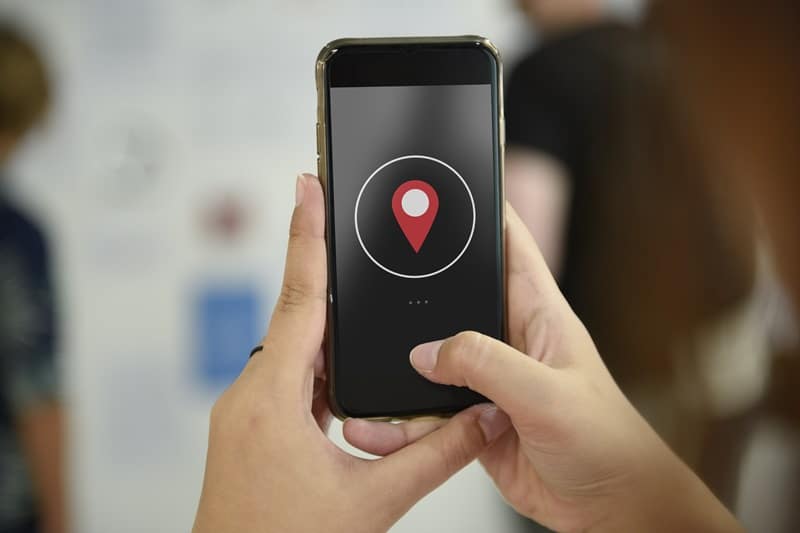
Forma parte de las opciones de ‘seguridad y emergencia’ a las que se accede a través del menú ‘Ajustes’. Por un lado, y siempre que se tenga habilitado, el servicio de ubicación para emergencias se encarga de enviar la localización exacta del dispositivo cada vez que se llame a un número de emergencias. De esta manera, será más fácil para ellos saber dónde se encuentra la persona que necesita ayuda. Por otra parte, ofrece la opción de añadir la información médica más relevante de los usuarios como el grupo sanguíneo, alergias o medicación. Además, a través de otro apartado se pueden seleccionar diferentes contactos a los que avisar en caso de un incidente, y mediante la carpeta ‘mensaje de emergencia’ es posible configurar una llamada automática al 112 que se realizará al pulsar cinco veces el botón lateral de ‘función’ o ‘encendido’.
Compartir contenidos en Android
Una manera rápida y directa de compartir contenidos entre dispositivos Android (sin necesidad de aplicaciones de terceros) es utilizar su herramienta ‘Quick Share’. Solo hay que localizar el documento o imagen que queramos enviar y seleccionar ‘compartir’. A continuación, pulsamos sobre Quick Share, que empezará a buscar los dispositivos cercanos con esta misma tecnología. Este mismo proceso se puede emplear de manera inversa, para recibir cualquier contenido de un dispositivo Android. Además, es posible ajustar el nivel de privacidad y otras opciones al intercambiar información.
Ajustar la fluidez de pantalla
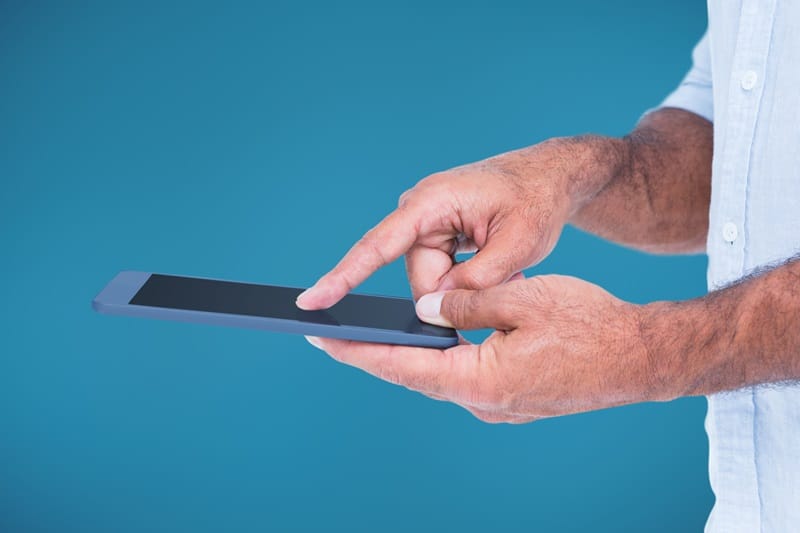
Además del nivel de brillo, la pantalla del móvil permite adaptar otro elemento que ayuda a alargar la batería del dispositivo: la tasa de refresco. Gracias a ella, los vídeos, contenidos animados y desplazamientos se visualizan con mayor o menor fluidez. Y aunque por defecto se encuentra en el parámetro más alto, es posible bajarla a otro inferior desde el apartado ‘Pantalla’ de los ajustes del teléfono. Se perderá calidad en la visualización, pero también disminuye el consumo de batería.
Anclar aplicaciones
Este truco es perfecto cuando vamos a dejar el móvil a otra persona y no queremos poner en riesgo nuestra privacidad. Y es que fijar o anclar la pantalla impide que el usuario se salga de la aplicación en la que se encuentra y curiosee entre nuestros archivos. Para habilitarla, basta con acudir a los ajustes de seguridad adicionales del dispositivo y entrar en el apartado ‘Más ajustes de seguridad’; después sólo hay que localizar el comando ‘fijar pantalla’ o ‘anclar pantalla’ y deslizar el icono para activarlo. Desde ese momento tendremos esta opción disponible en el menú que aparece sobre cada app si se accede desde la vista de aplicaciones recientes.
Localizar el móvil
Es recomendable comprobar si se tiene habilitado, porque ayudará a localizar el móvil en caso de extravío o robo. Se encuentra en el apartado ‘Google’ del menú ‘Ajustes’ y al abrirlo ofrece dos opciones de uso: descargar la aplicación del servicio o abrir su versión web. Una vez activo, informará siempre que se necesite acerca de la ubicación del teléfono.
